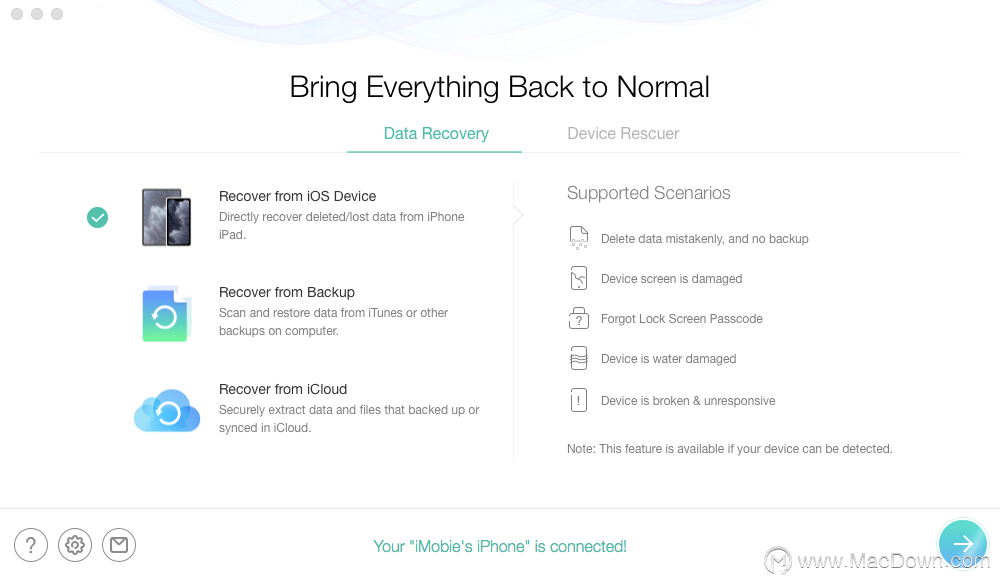你知道怎样恢复屏幕时间密码吗?屏幕时间可让您轻松知道您在各种应用程序上花费了多少时间,例如Facebook,WhatsApp,Instagram等。您还可以设置“屏幕时间”密码来限制应用程序的使用。但是,如果您忘记了“屏幕时间”密码,则无法访问某些应用程序。在这里,PhoneRescue只需单击几下,即可帮助恢复“屏幕时间”密码。下面小编为你详细介绍一下具体的PhoneRescue使用教程。
步骤一:准备
将iOS设备连接到计算机后,PhoneRescue将自动检测您的设备。如果您未将iOS设备连接到计算机或未识别iOS设备,则该 按钮将变灰,并且您将看到“请连接设备”界面。
按钮将变灰,并且您将看到“请连接设备”界面。
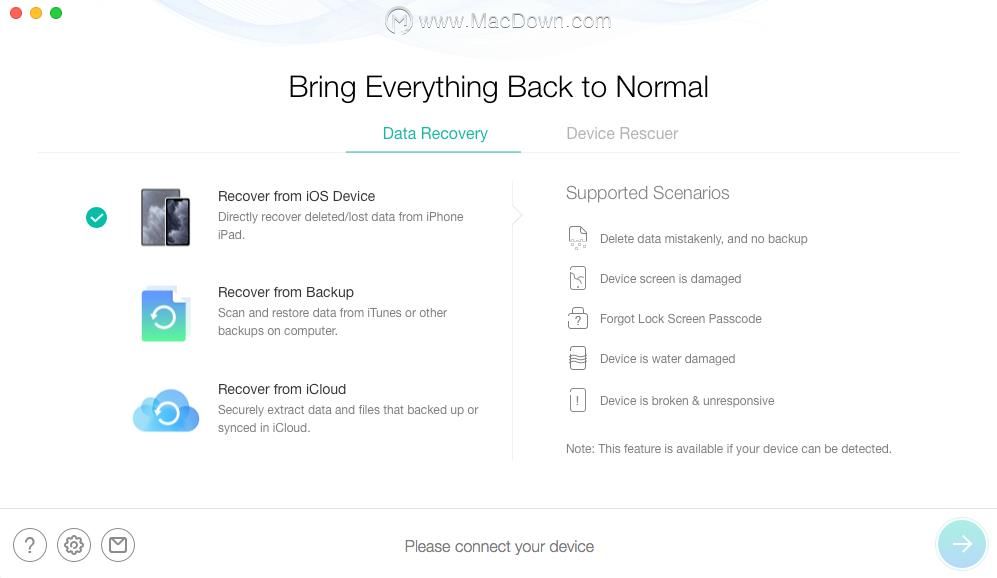
检测到您的iOS设备后,将显示以下界面。
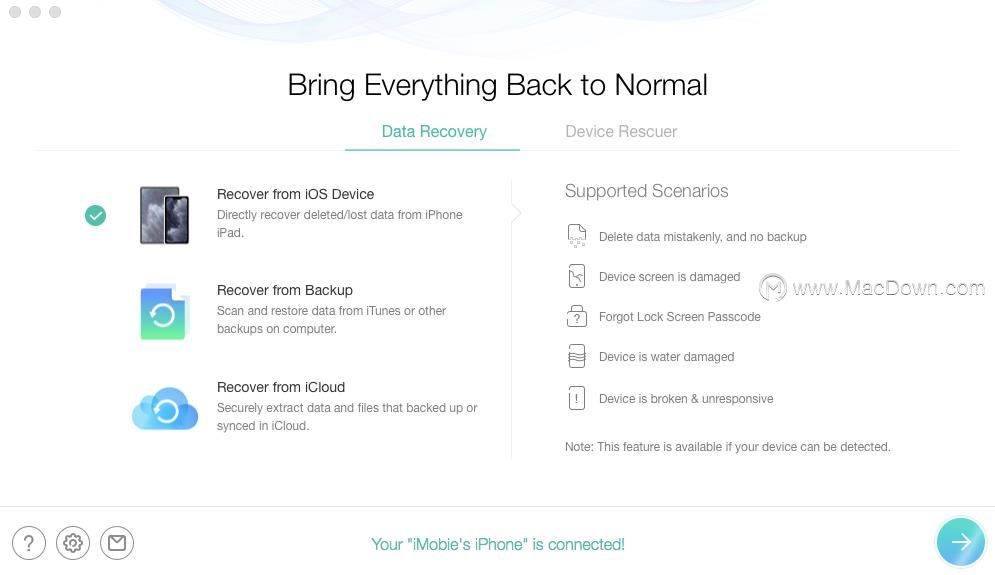
一旦检测到您的设备,请单击“设备救援程序”以选择“恢复屏幕时间密码”功能。
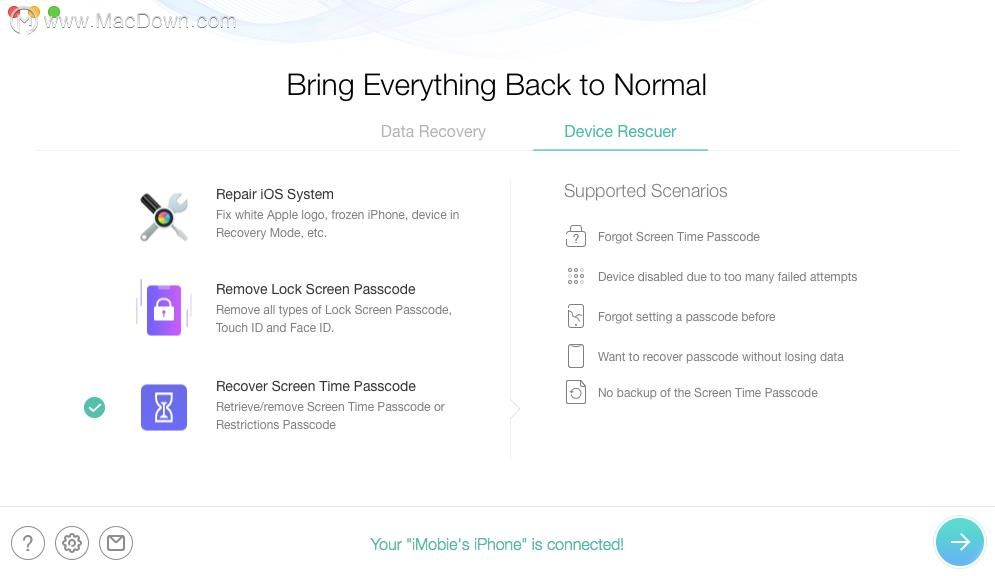
步骤二:分析
忘记iPhone锁屏密码,无法连接爱思助手mac版刷机怎么办?
如果你忘记了iPhone锁屏密码,或者密码输错多次导致手机“已停用”,那你可以使用爱思助手的“常规快速刷机”来清除密码,但是有时候手机无法解锁时就会连接不上爱思助手,那我们只需要将你的iPhone进入
单击 按钮后,您将直接进入“恢复屏幕时间密码”功能。
按钮后,您将直接进入“恢复屏幕时间密码”功能。
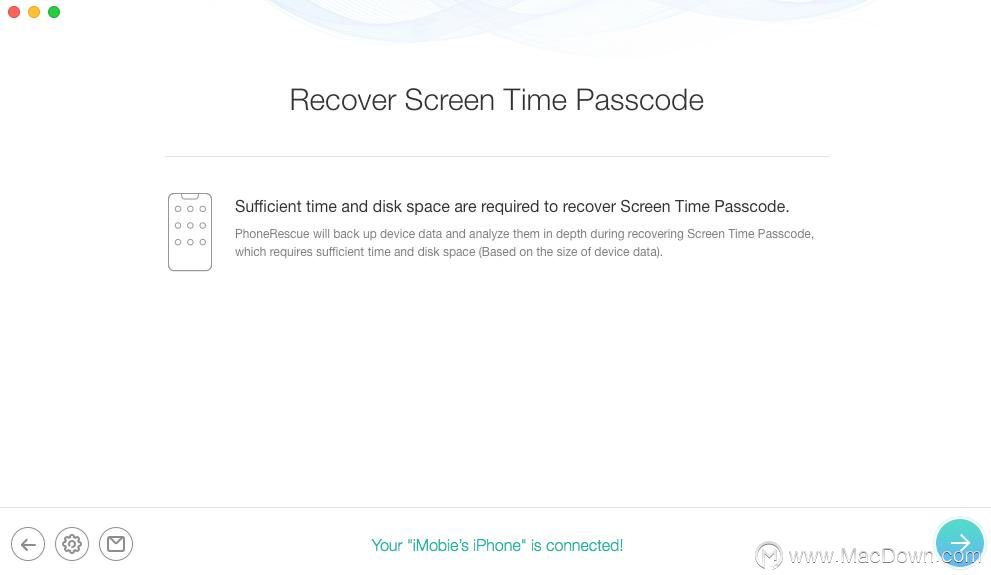
然后单击 按钮并输入密码以解密备份。
按钮并输入密码以解密备份。
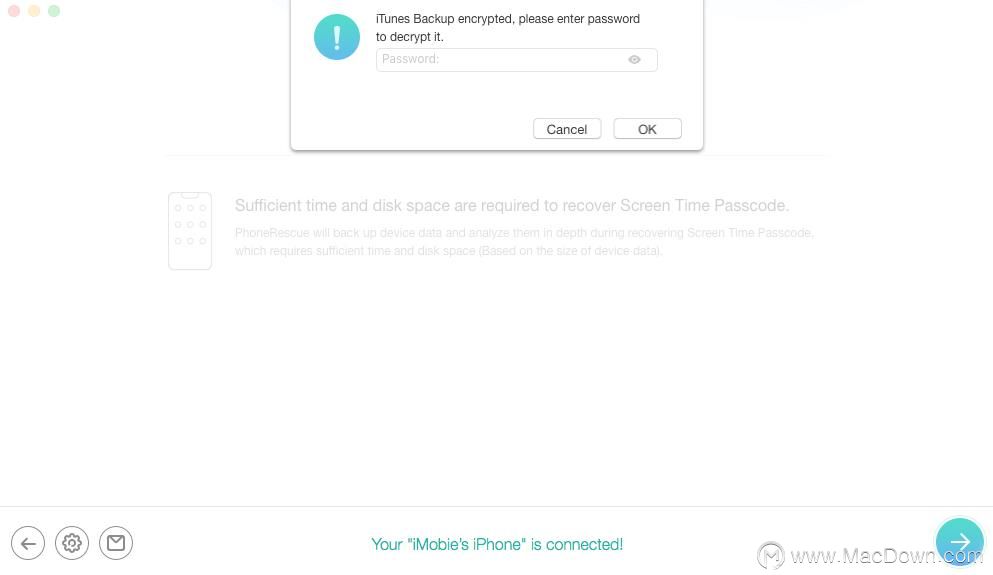
注意:如果尚未创建加密备份,则PhoneRescue将首先备份设备,默认密码为0000。屏幕时间密码恢复过程完成后,PhoneRescue将自动取消选中加密备份。
成功解密备份后,默认情况下,PhoneRescue将分析您的设备数据。同时,分析时间根据设备上文件的大小和密码的复杂性而有所不同。请保持耐心。
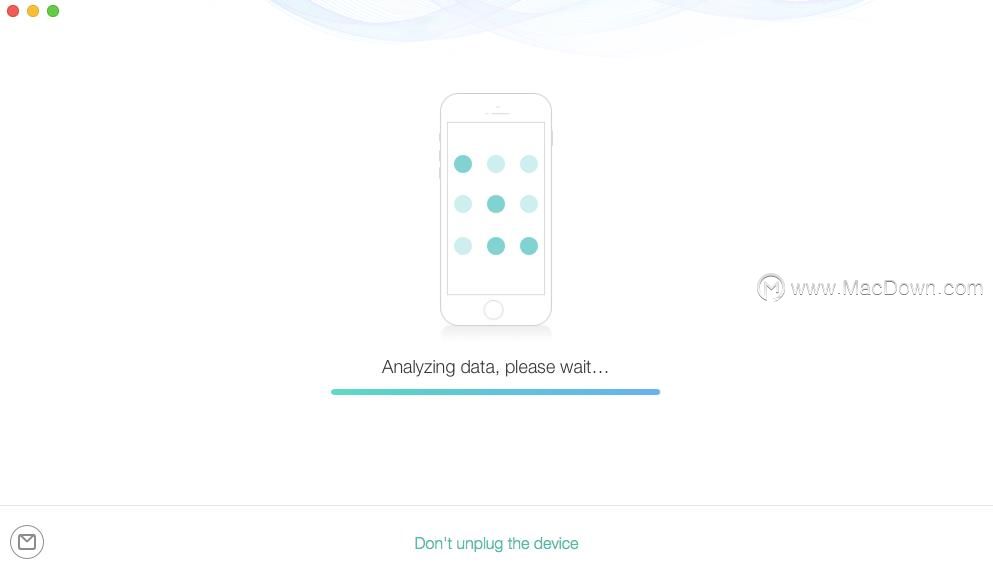
步骤三:复原
分析过程完成后,PhoneRescue将显示“屏幕时间”密码。如果要返回主页,请单击 按钮。
按钮。
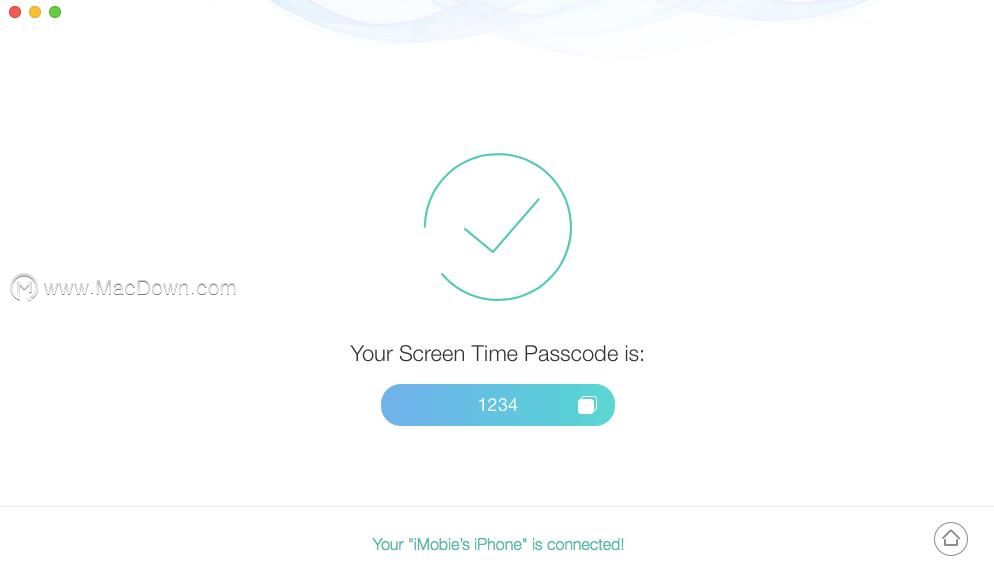
以上就是macdown小编为您分享的“如何使用PhoneRescue恢复屏幕时间密码”,本文关键词:恢复屏幕时间密码,PhoneRescue,PhoneRescue使用教程,希望对你有所帮助,更多Mac软件使用教程请关注macdown更多教程文章。
如何使用Mac上的“文件共享”进行连接
我们在使用mac电脑时,有时候需要共享电脑文件来完成一些工作。了解如何使用“文件共享”来连接到其他 Mac、Windows 电脑和文件服务器,能让我们更好的完成工作,提高我们的工作效率,下面小编为大家详细介绍一下在mac上如何连接文件共享功能。